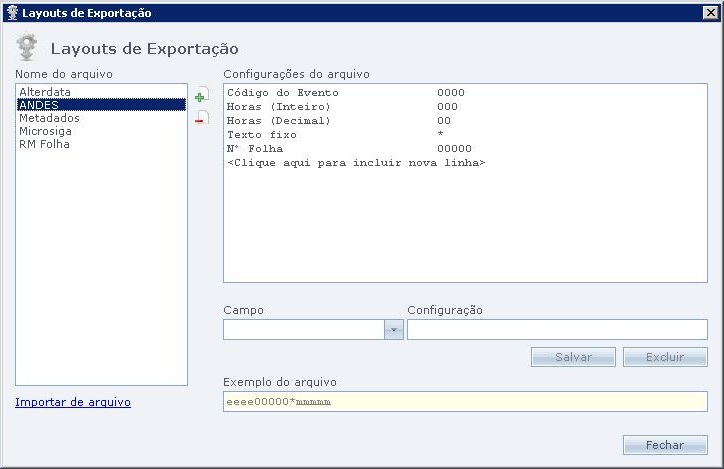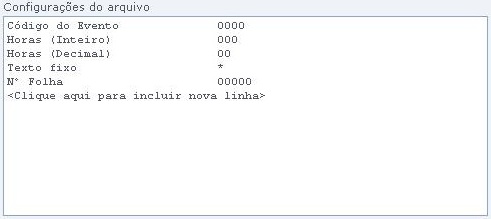Mudanças entre as edições de "Importação Ponto Pontec"
| Linha 6: | Linha 6: | ||
Conferido os 3 passos citados acima segue para a criação do layout para exportação do ponto. | Conferido os 3 passos citados acima segue para a criação do layout para exportação do ponto. | ||
| − | ''' | + | '''Layouts de Exportação - caminho:''' Manutenção / Exportação de Dados / Layouts de Exportação de Cálculos. |
Edição das 16h23min de 24 de setembro de 2012
Para início das atividades da importação do ponto Secullum, antes da criação do layout e exportar o arquivo, faz-se necessário consultar se há cadastro do funcionário, se folha de pagamento do mês em que será gerado o arquivo e o evento da folha estão configurados com seus devidos parâmetros.
Conferido os 3 passos citados acima segue para a criação do layout para exportação do ponto.
Layouts de Exportação - caminho: Manutenção / Exportação de Dados / Layouts de Exportação de Cálculos.
Clicando no botão de novo ![]() , uma nova janela abrirá onde será informado o nome do arquivo.
, uma nova janela abrirá onde será informado o nome do arquivo.
Realizado a criação do nome do arquivo, o próximo passo é o de configurações do arquivo.
Para inserir dados marque clique sobre a opção "<Clique aqui para incluir nova linha>", e configure o arquivo tal qual indica a imagem a seguir:
ATENÇÃO: O cadastro de "Nº Folha" deve ser o mesmo número do cadastro de funcionário no sistema AnDes, este número não pode ser alterado.
Caminho: Ferramentas / Importação Ponto Pontec.